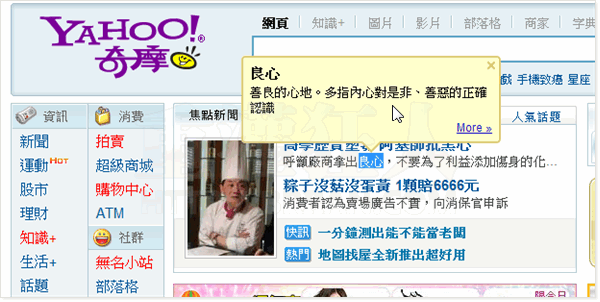之前曾經介紹過幾個 Google Chrome 瀏覽器上的即時翻譯、查字典工具,其實這類工具的功能與使用方式都大同小異,由於都是使用 Google 翻譯網站的資源,翻出來的結果也都差不多。剛剛看到 Google 自己也做了一個類似的擴充套件,可以讓我們在選取網頁中的文字後自動翻譯成指定的語言。
Google Dictionary 這個工具主要是透過彈出訊息的方式顯示單字解釋,使用方式有兩種,1.將文字反白後自動顯示翻譯內容,或者 2.在文字上按兩下滑鼠左鍵才顯示翻譯內容。
兩種操作方式都可以搭配鍵盤快速鍵來使用,以避免混亂。譬如說,先按住「Ctrl」不放,然後在你要查的單字上按兩下滑鼠左鍵,可避免干擾其他功能的操作。
▇ 軟體小檔案 ▇ (錯誤、版本更新回報)
軟體名稱:Google Dictionary 軟體版本:3.0.0 軟體語言:英文,可翻譯為繁體中文、簡體、英文、法文、德文、韓文...等多國語言 軟體性質:免費軟體 系統支援:此為 Google Chrome 瀏覽器專用擴充套件(下載 Google Chrome) 官方網站:按這裡 軟體下載:用 Google Chrome 瀏覽器開啟「這個」網頁,按一下「安裝」按鈕,即可將程式安裝到電腦中
使用方法:
第1步 用 Google Chrome 瀏覽器開啟擴充程式安裝頁面,按一下「安裝」按鈕,將程式安裝到電腦中。
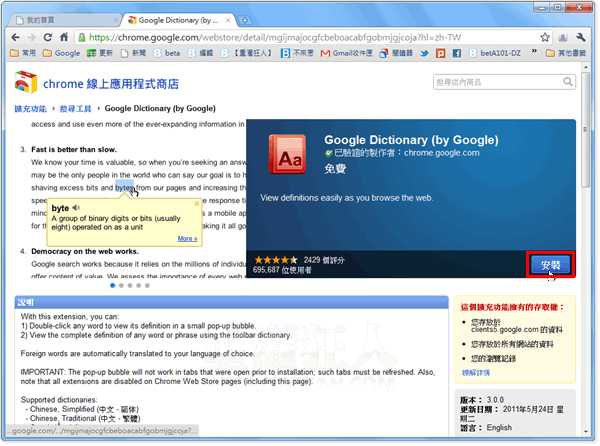
第2步 安裝好 Google Dictionary 之後,網址列右邊會出現一個「Aa」圖示,按一下圖示會出現一個小框框,我們可以在上面輸入英文、日文、法文...等等各種語言,按下「Define」按鈕後,即可在下方顯示翻譯結果。
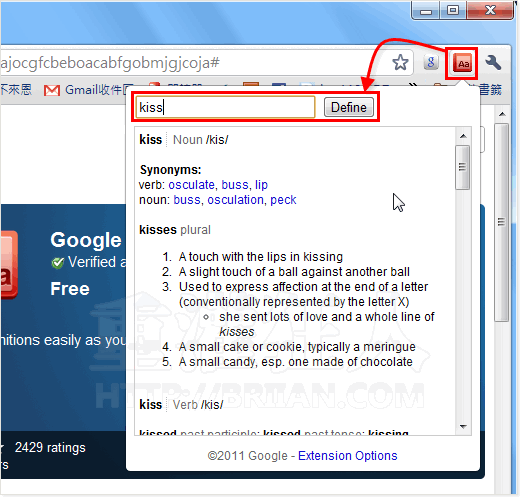
第3步 另外在網址列右邊的「Aa」圖示按一下滑鼠右鍵,再點「選項」,可以開啟設定視窗,我們可以在「My language」中選取翻譯結果的語言,或者在「Pop-up definitions」設定啟動翻譯功能的方式。
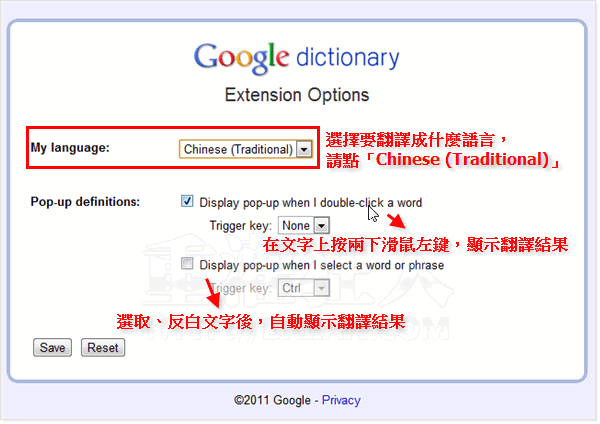
第4步 設定好之後,當我們在網頁中選取文字或在文字上按兩下之後,便會用黃色的框框顯示相關的單字解釋。如果還想知道更多,可以按一下「More」開啟 Google 翻譯網頁來查詢更多資訊。
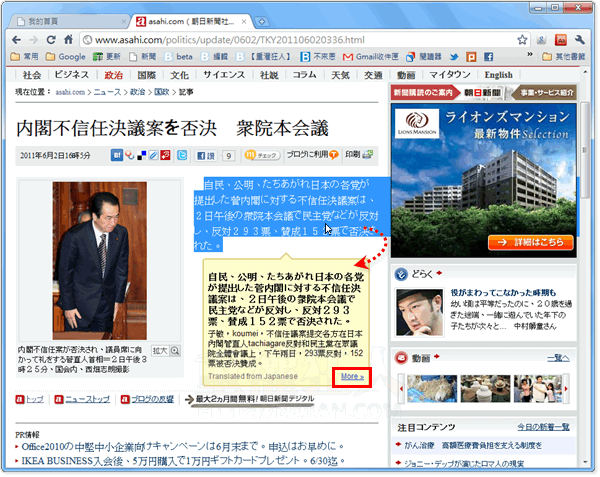
第5步 可以查詢一個單字的解釋,也可以翻譯一整段文章。中文翻譯中文也可以…